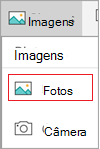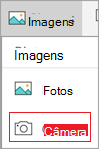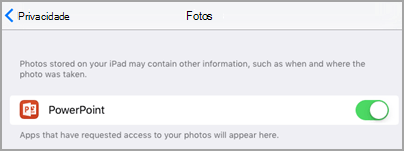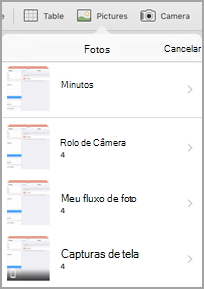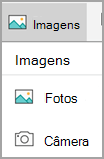Você pode usar seu dispositivo móvel para adicionar imagens à sua PowerPoint apresentação, Word documento ou Excel pasta de trabalho.
Prepare-se para usar a Câmera de Continuidade com Office para Mac
Esse procedimento requer o iOS 12 em seu dispositivo móvel e macOS Mojave em seu Mac.
-
Entre na mesma ID da Apple em seu dispositivo Mac e iOS.
-
Verifique se Wi-Fi está habilitado em ambos os dispositivos.
-
Verifique se o Bluetooth também está habilitado em ambos os dispositivos.
Tirar uma foto e adicioná-la
Você pode executar essas etapas noPower BI do Microsoft 365 para Mac ouPowerPoint 2019 para Mac versão 16.19 ou mais recente. Você também pode executar essas etapas noWord do Microsoft 365 para Mac ouWord 2019 para Mac versão 16.21 ou mais recente. Localize sua versão do Office
-
Abra um documento editável em seu Mac em PowerPoint ou Word.
-
Selecione onde você deseja inserir a foto clicando com o botão direito do mouse ou clicando no controle no documento.
-
No nome do dispositivo iOS que você usará para tirar a foto, selecione Tirar Foto.
-
No dispositivo iOS, o aplicativo de câmera é aberto. Tire uma foto com ela.
-
Se você estiver satisfeito com a imagem capturada, toque em Usar Foto. (Ou, se você quiser tentar novamente, toque em Retomar.)
Após um momento, a foto é inserida no documento em seu Mac. Agora você pode estilizar, mover ou redimensioná-lo da maneira que quiser.
Para obter diretrizes relacionadas, consulte Usar a Câmera de Continuidade no Mac.
Adicionar uma imagem existente
-
Abra sua apresentação, documento ou pasta de trabalho.
-
Toque no local em que você deseja adicionar a imagem.
-
Em seu tablet Android, toque em Inserir.
No telefone Android, toque no ícone Editar
-
Na guia Inserir , toque em Imagens e toque em Fotos.
Se você estiver usando o Excel, toque em Inserir e toque em Fotos.
-
Navegue até o local da imagem e toque nela para inseri-la.
-
A guia Imagem será exibida.
Tirar uma foto e adicioná-la
-
Abra sua apresentação, documento ou pasta de trabalho.
-
Toque no local em que você deseja adicionar a imagem.
-
Toque em Inserir.
-
Na guia Inserir , toque em Imagens e toque em Câmera.
Se você estiver usando o Excel, toque em Inserir e toque em Câmera.
-
Toque no ícone de controle
-
Depois de configurar sua imagem, toque no botão da câmera
Observação: A opção inserir vídeo ainda não está disponível para o PowerPoint em dispositivos Android e não está disponível em Word ou Excel. No entanto, se um vídeo foi adicionado com outra versão do Office, você poderá reproduzi-lo em seu dispositivo Android.
Além disso, em um iPad ou iPhone, você pode adicionar um vídeo a uma apresentação PowerPoint.
Dar ao Office acesso às suas imagens
Antes de adicionar fotos ou vídeos, eles devem ser armazenados em seu iPad ou iPhone e você deve dar aos seus aplicativos do Office acesso a eles.
-
Toque em Configurações.
-
Toque em Privacidade.
-
Toque em Fotos.
-
Deslize o controle para cada aplicativo do Office para dar acesso a esse aplicativo.
Adicionar uma imagem existente
-
Abra sua apresentação, documento ou pasta de trabalho.
-
Toque no local em que você deseja adicionar a imagem.
-
No iPad, toque em Inserir.
No iPhone, toque no ícone Editar
-
Na guia Inserir , toque em Imagens e navegue até o local da sua imagem.
-
Toque na imagem para adicioná-la.
-
A guia Imagem será exibida.
Tirar uma foto e adicioná-la
-
Abra sua apresentação, documento ou pasta de trabalho.
-
Toque no local em que você deseja adicionar a imagem.
-
Toque em Inserir.
No iPhone, toque no ícone Editar
-
Na guia Inserir , toque em Câmera.
-
Depois de tirar sua foto, toque em Usar Foto para adicioná-la ao slide, documento ou pasta de trabalho. Para descartar a foto, toque em Retomar e cancelar.
Adicionar um vídeo existente (somente PowerPoint)
Antes de adicionar um vídeo à sua apresentação, ele deve ser armazenado em seu iPad ou iPhone.
-
Abra sua apresentação do PowerPoint.
-
Escolha o slide que conterá o vídeo.
-
No iPad, toque em Inserir.
No iPhone, toque no ícone Editar
-
Na guia Inserir , toque em Vídeos e navegue até o local do vídeo em seu iPad.
-
Toque no vídeo para adicioná-lo à sua apresentação.
Adicionar uma imagem existente
-
Abra sua apresentação, documento ou pasta de trabalho.
-
Toque no local em que você deseja adicionar a imagem.
-
No tablet windows, toque em Inserir.
No telefone Windows, toque duas vezes no slide desejado e toque em Mais
-
Na guia Inserir , toque em Imagens e toque em Fotos.
-
Navegue até o local da imagem e toque nela.
-
No tablet windows, toque em Inserir.
Em seu telefone Windows, toque na marca marcar.
-
A guia Imagem será exibida.
Tirar uma foto e adicioná-la
-
Abra sua apresentação, documento ou pasta de trabalho.
-
Toque no local em que você deseja adicionar a imagem.
-
No tablet windows, toque em Inserir. No telefone Windows, toque duas vezes no slide desejado e toque em Mais
-
Na guia Inserir , toque em Câmera.
-
(Opcional) Toque no ícone da câmera inversa
-
Toque no ícone da câmera
-
A foto será exibida em sua tela. Para redimensionar a imagem, toque no ícone Proporção de Aspectos
Observação: A opção inserir vídeo ainda não está disponível para o PowerPoint em dispositivos Windows. No entanto, se um vídeo foi adicionado com outra versão do Office, você poderá reproduzi-lo em seu dispositivo Windows.
Confira também
Tornar seus documentos do Word acessíveis
Torne seus documentos do Excel acessíveis para pessoas com deficiências